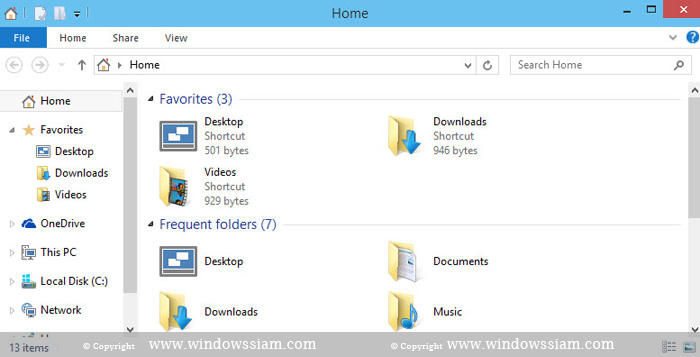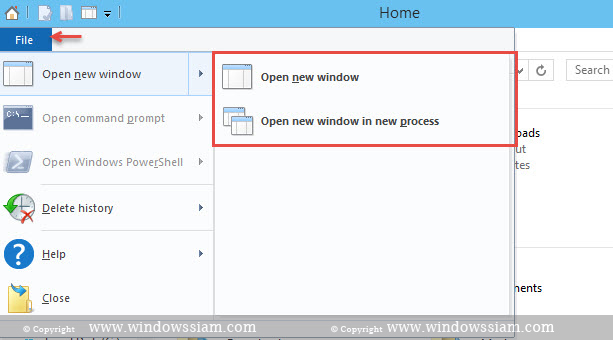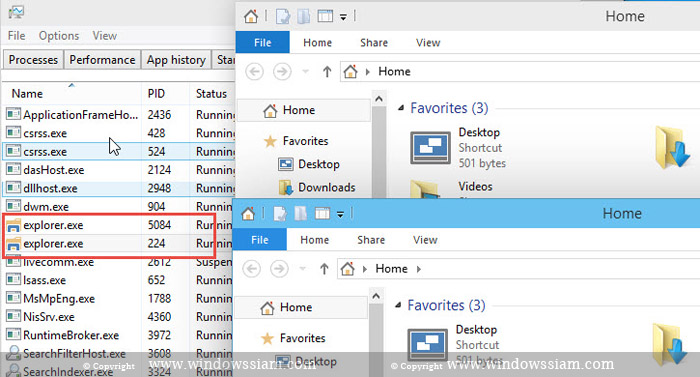หลายคนที่เพิ่งเริ่มต้นใช้ Windows 10 ยังไม่คุ้นกับการเปิด File Explorer ให้เป็น 2 หน้าต่าง หรือมากกว่า 2 หน้าต่าง โดยวันนี้ผมจะมาสอนให้คุณสามารถเปิด File Explorer ได้ง่ายๆใน Windows 10 เพื่อทำการเปิด 2 หน้าต่างของ File Explorer เพื่อเอาไว้เปรียบเทียบไฟล์หรือจะทำการคัดลอกไฟล์จาก Folder ไปอีก Folder
บางคนเคยเจอกรณีว่า ยังงงๆกับการเปิด 2 หน้าต่าง ของ Windows ในการใช้งานต่างๆ
การเปิด New File Explorer ใน Windows 10
1. ให้ทำการเปิด File Explorer ขึ้นมาปกติ
2. ทำการกด File > Open new windows จากนั้นทำการเลือกว่าต้องการเปิดแบบไหน
Open New windows หรือ Open new windows in new process
หมาเหตุ
ในกรณีเลือก Open New windows จะเป็นการเปิด New file explorer ใช้ Service ตัวเดิม
กรณี Open new windows in new process เป็นการเปิดเลือก File Explorer แบบ เป็นการ เพิ่ม Service ใหม่อีกตัว
3. ซึ่ง ทำให้เราสามารถทำการเปิด File Explorer ได้ 2 หน้าต่าง เพื่อทำการคัดลอกไฟล์ หรือทำการ Cut ข้อมูลไปที่ต่างๆ
ซึ่งการเปิด New File Explorer สามารถทำได้ทั้งใน Windows 10 และ Windows 8